 Δεδομένα AlcoCONNECT
Δεδομένα AlcoCONNECT
Σύστημα Διαχείρισης
Εγχειρίδιο χρήστη

Αποποίηση ευθύνης – Σημείωση Εξωτερικών Εγγράφων στον αναγνώστη
Οι ενδείξεις BAC ή BrAC που λαμβάνονται με τη σωστή χρήση αυτής της συσκευής θεωρούνται ακριβείς μόνο κατά τη στιγμή της δοκιμής. Έχει ληφθεί μεγάλη προσοχή για να διασφαλιστεί η ακρίβεια κάθε ανάγνωσης.
Ούτε ο κατασκευαστής, ο διανομέας ούτε ο ιδιοκτήτης αποδέχονται ευθύνη ή ευθύνη λόγω οποιασδήποτε ενέργειας ή αξίωσης που προκύπτει από την ένδειξη που παράγεται από αυτήν τη συσκευή, είτε χρησιμοποιείται σωστά είτε εσφαλμένα.
Εισαγωγή
Η Alcolizer Technology είναι ο μεγαλύτερος προμηθευτής οργάνων αλκοόλ στην Αυστραλιανή επιβολή του νόμου και τη βιομηχανία. Πάνω από 20 εκατομμύρια δοκιμές πραγματοποιούνται ετησίως χρησιμοποιώντας τον αυστραλιανό μας εξοπλισμό δοκιμών αναπνοής αλκοόλ.
Το σύστημα διαχείρισης δεδομένων Alcolizer AlcoCONNECT™ (AlcoCONNECT) συνδυάζει την πρωτοποριακή τεχνολογία δοκιμών της Alcolizer με τις σύγχρονες επιχειρηματικές λύσεις. Είναι το ιδανικό εργαλείο για Διευθυντές Ασφάλειας και Επιχειρήσεων που αναζητούν σε πραγματικό χρόνο, αναλυμένα αποτελέσματα δοκιμών από όλη την επιχείρησή σας.
Ο πίνακας αποτελεσμάτων Alcolizer AlcoCONNECT μας προσφέρει εύκολη ανανέωσηview ανάλυση των δεδομένων των δοκιμών σας κατά αριθμό δοκιμών, τοποθεσία τοποθεσίας, ώρα της ημέρας, αποτελέσματα δοκιμών και στοιχεία εργαζομένων.
Οι δοκιμές ναρκωτικών και αλκοόλ παρατίθενται χωριστά και τα δεδομένα μπορούν να διαιρεθούν ανά ιστότοπους ή επιχειρηματικές μονάδες. Εξετάστε τα δεδομένα στον Πίνακα εργαλείων για άμεση πρόσβαση στην αρχική οθόνη αλκοόλ, φαρμάκων και επιβεβαιωτικών τοξικολογικών αποτελεσμάτων.

Χαρακτηριστικά
- Ασφαλής αποθήκευση αποτελεσμάτων δοκιμών βάσει cloud
- Διεπαφή χρήστη του πίνακα εργαλείων για άμεση προσβασιμότητα των αποτελεσμάτων και δημιουργία βάσης δεδομένων
- Αυτόματη εξυπηρέτηση και ειδοποιήσεις τεχνικών ζητημάτων παραδίδονται απευθείας στο Alcolizer
- Προσαρμοσμένα μηνύματα στην οθόνη
- Άμεση πρόσβαση από οπουδήποτε στον κόσμο
- Απομακρυσμένη παρακολούθηση
- Ειδοποιήσεις σε πραγματικό χρόνο
Ρύθμιση του AlcoCONNECT για την εταιρεία σας
Επικοινωνήστε με τον αντιπρόσωπο πωλήσεών σας για να λάβετε ένα αντίγραφο της φόρμας που απαιτείται για τη δημιουργία της εταιρείας σας στο AlcoCONNECT.
- Όλες οι εταιρείες θα πρέπει να έχουν τουλάχιστον 2 εξουσιοδοτημένες επαφές εταιρείας. Η ασφάλεια είναι πρωταρχικής σημασίας και η Alcolizer θα κάνει αλλαγές μόνο με την έγκριση ενός εξουσιοδοτημένου συνεργάτη της εταιρείας.
- Μόλις ρυθμιστούν τα στοιχεία σύνδεσης Επικοινωνίας Εταιρείας, μπορείτε να συνδεθείτε και να προσθέσετε Εταιρεία, Χρήστες, Ιστότοποι και Προσωπικό.
- Το Alcolizer θα εκχωρήσει συσκευές στην εταιρεία σας. Στη συνέχεια, αυτά θα πρέπει να αντιστοιχιστούν στη σωστή τοποθεσία.
Πρόσβαση στο AlcoCONNECT
Το AlcoCONNECT είναι προσβάσιμο στο https://cloud.alcolizer.com.
Η πρόσβαση στο AlcoCONNECT απαιτεί διεύθυνση email, κωδικό πρόσβασης και έλεγχο ταυτότητας 2 παραγόντων για να συνδεθείτε.
Αρχική ρύθμιση λογαριασμού χρήστη
Όταν ρυθμιστεί ο λογαριασμός σας, θα λάβετε ένα email που περιέχει έναν σύνδεσμο για να ορίσετε τον κωδικό πρόσβασής σας. Ακολουθήστε τον σύνδεσμο για να ορίσετε τον νέο σας κωδικό πρόσβασης.

Σύνδεση
- Εισαγάγετε τη διεύθυνση email και τον κωδικό πρόσβασής σας.

- Εισαγάγετε τον κωδικό ελέγχου ταυτότητας δύο παραγόντων. Υπάρχουν δύο επιλογές για τη λήψη αυτού του κωδικού ελέγχου ταυτότητας:
• SMS: Το AlcoCONNECT θα στείλει έναν κωδικό ελέγχου ταυτότητας στο κινητό σας τηλέφωνο.
• Εφαρμογή: Εισαγάγετε έναν κωδικό από μια εφαρμογή ελέγχου ταυτότητας όπως το Google Authenticator. Οι πιθανές εφαρμογές ελέγχου ταυτότητας περιλαμβάνουν:
o https://play.google.com/store/apps/details?id=com.google.android.apps.authenticator2&hl=en_AU
o https://itunes.apple.com/au/app/google-authenticator/id388497605?mt=8
o https://www.microsoft.com/en-au/p/authenticator/9nblggh08h5
Lockout σύνδεσης
Σε περίπτωση που εισαγάγετε λάθος τα διαπιστευτήριά σας πέντε συνεχόμενες φορές, η πρόσβασή σας στο AlcoCONNECT θα κλειδωθεί. Θα χρειαστεί να επαναφέρετε τον κωδικό πρόσβασής σας χρησιμοποιώντας τις οδηγίες στην ενότητα Επαναφορά κωδικού πρόσβασης. Εάν δείτε το παρακάτω μήνυμα, μία από τις εξουσιοδοτημένες επαφές της εταιρείας σας θα πρέπει να επικοινωνήσει με την Εξυπηρέτηση Πελατών για να μπορέσετε να συνδεθείτε ξανά. Ένας εξουσιοδοτημένος συνεργάτης της εταιρείας θα πρέπει να στείλει email στην Εξυπηρέτηση Πελατών με τις διευθύνσεις ηλεκτρονικού ταχυδρομείου/τα άτομα που αντιμετώπισαν πρόβλημα με τη σύνδεση, εάν είναι γνωστά.
Εάν δείτε το παρακάτω μήνυμα, μία από τις εξουσιοδοτημένες επαφές της εταιρείας σας θα πρέπει να επικοινωνήσει με την Εξυπηρέτηση Πελατών για να μπορέσετε να συνδεθείτε ξανά. Ένας εξουσιοδοτημένος συνεργάτης της εταιρείας θα πρέπει να στείλει email στην Εξυπηρέτηση Πελατών με τις διευθύνσεις ηλεκτρονικού ταχυδρομείου/τα άτομα που αντιμετώπισαν πρόβλημα με τη σύνδεση, εάν είναι γνωστά.
Επαναφορά κωδικού πρόσβασης
- Εάν ξεχάσετε τον κωδικό πρόσβασής σας, μπορείτε να τον επαναφέρετε κάνοντας κλικ στην ενότητα «Ξεχάσατε τον κωδικό πρόσβασής σας». Εισαγάγετε τη διεύθυνση email σας και τον εμφανιζόμενο κωδικό Captcha και θα σας σταλεί με email ένας σύνδεσμος για να επαναφέρετε τον κωδικό πρόσβασής σας.
- Εάν δεν μπορείτε να επαναφέρετε τον κωδικό πρόσβασής σας, οποιοσδήποτε έχει συνδεθεί με Επικοινωνία πελάτη ή Διαχειριστή πελάτη θα πρέπει να μπορεί να τον επαναφέρει για εσάς.
 Ακολουθήστε τον σύνδεσμο στο email και εισάγετε έναν νέο κωδικό πρόσβασης.
Ακολουθήστε τον σύνδεσμο στο email και εισάγετε έναν νέο κωδικό πρόσβασης.
Μενού AlcoCONNECT
Το μενού AlcoCONNECT εμφανίζεται πάντα στο επάνω μέρος της οθόνης όταν είστε συνδεδεμένοι. Τα στοιχεία που αναφέρονται στο μενού σας αλλάζουν ανάλογα με τον τύπο χρήστη σας. Αυτός ο οδηγός χρήστη εμφανίζει το μενού που θα δει ένας χρήστης Manager.

Ερευνητικός
- Μια λίστα αποτελεσμάτων μπορεί να φιλτραριστεί με αναζήτηση, το πλαίσιο αναζήτησης εμφανίζεται ακριβώς κάτω από το μενού AlcoCONNECT στα δεξιά της οθόνης.
- Η λίστα των αποτελεσμάτων θα ενημερώνεται καθώς πληκτρολογείτε. Δεν χρειάζεται να κάνετε κλικ σε κανένα κουμπί στην οθόνη ή να πατήσετε enter.

Φιλτράρισμα
- Τα αποτελέσματα μπορούν να φιλτραριστούν κατά επιλογή, θα δείτε μία ή περισσότερες αναπτυσσόμενες λίστες κάτω από τον τίτλο της σελίδας. Η επιλογή ενός στοιχείου από μια αναπτυσσόμενη λίστα θα ενημερώσει τη λίστα των αποτελεσμάτων.

Ταξινόμηση κατά σειρά
- Τα στοιχεία μπορούν να ταξινομηθούν κατά σειρά ανά στήλη και, στη συνέχεια, θα εμφανιστούν βέλη δίπλα σε κάθε τίτλο στήλης που μπορεί να παραγγελθεί.
- Ένα βέλος θα επισημανθεί για να δείξει πώς έχει ταξινομηθεί αυτή τη στιγμή η λίστα.
- Κάνοντας κλικ σε μια επικεφαλίδα στήλης με δυνατότητα ταξινόμησης θα αλλάξει η σειρά της λίστας.

Σελίδες δεδομένων
- Μεγάλοι όγκοι αποτελεσμάτων μπορούν να ταξινομηθούν μετακινώντας τις σελίδες δεδομένων κάνοντας κλικ στα βέλη ή τους αριθμούς στο κάτω αριστερό μέρος της λίστας δεδομένων.

- Κάτω δεξιά στη λίστα δεδομένων υπάρχουν πληροφορίες για το πόσες σελίδες δεδομένων υπάρχουν και πόσες σειρές δεδομένων.

Αλλαγή αρχείου καταγραφής
- Τηρείται αρχείο με τις περισσότερες αλλαγές που έγιναν στο AlcoCONNECT. Δείχνει τι άλλαξε, τι άλλαξε από και προς, ποιος έκανε την αλλαγή και ποια ημερομηνία έκανε την αλλαγή.
- Αποθηκεύεται επίσης μια εγγραφή του ποιος δημιούργησε την αρχική εγγραφή.
- Αυτή η δυνατότητα εισάγεται σταδιακά, επομένως ορισμένες ενέργειες δεν έχουν καταγραφεί ακόμα στο αρχείο καταγραφής της οθόνης.

Ταμπλό
Δραστηριότητα
Ο πίνακας ελέγχου δραστηριότητας παρέχει άμεση πρόσβαση σε βασικές πληροφορίες ως μια σειρά από γραφήματα και περιλήψεις. Τα γραφήματα του πίνακα ελέγχου μπορούν να φιλτραριστούν κατά ιστότοπο ή/και προϊόν και εύρος ημερομηνιών.
6.1.1 Γραφήματα αλκοολοποιητή
Τα γραφήματα Alcolizer παρέχουν περιλήψεις των δεδομένων δοκιμών που καταγράφονται από συσκευές ελέγχου αναπνοής.
Παρέχονται τρία (3) γραφήματα.
- Αριθμός – ο αριθμός των δοκιμών ανά μήνα, ομαδοποιημένοι ανά ιστότοπο.
- Χρόνος – ο αριθμός των δοκιμών και ο χρόνος της δοκιμής.
- Εξαίρεση – ο αριθμός των αποτελεσμάτων δοκιμής εξαίρεσης ανά μήνα ομαδοποιημένα ανά ιστότοπο. Εξαίρεση αποτελεί ένα αποτέλεσμα δοκιμής αναπνοής όπου το αποτέλεσμα της δοκιμής που ελήφθη ήταν πάνω από το όριο αποκοπής της εταιρείας τη στιγμή που ελήφθη.

- Κάντε κλικ σε μια στήλη γραφήματος, για να δείτε τη λίστα δραστηριοτήτων για περισσότερες λεπτομέρειες.

- Κάνοντας κλικ σε μια καταχώρηση στη Λίστα δραστηριοτήτων θα ανοίξει η οθόνη Ανάγνωση όπου μπορείτε view τα στοιχεία του τεστ και η εικόνα του υπαλλήλου. Οι εικόνες θα είναι διαθέσιμες μόνο εάν το μηχάνημά σας έχει εγκατεστημένη κάμερα.
 6.1.2 Γραφήματα Druglizer
6.1.2 Γραφήματα Druglizer
Τα γραφήματα Druglizer παρέχουν περιλήψεις των δεδομένων αναγνώσεων που καταγράφονται από συσκευές Druglizer.
Παρέχονται τρία (3) γραφήματα τα οποία έχουν την ίδια μορφή με τα γραφήματα αλκοολοποιητή που περιγράφονται παραπάνω. Κάνοντας κλικ στη στήλη γραφήματος Αριθμός και Εξαίρεση θα ανοίξει η Λίστα Δραστηριοτήτων Ναρκωτικών, παρόμοια με τον τρόπο λειτουργίας των Γραφημάτων Alcolizer.
6.1.3 Γραφήματα επιτόπιας δοκιμής
Τα γραφήματα OnSite Testing παρέχουν περιλήψεις των δεδομένων αναγνώσεων που έχουν καταγραφεί από το AOD OnSite Testing. Παρέχονται τρία (3) γραφήματα.
- Αριθμός – ο αριθμός των δοκιμών ανά μήνα, ομαδοποιημένοι ανά ιστότοπο.
- Χρόνος – ο αριθμός των δοκιμών και ο χρόνος της δοκιμής.
- Εξαίρεση – ο αριθμός των αποτελεσμάτων δοκιμής εξαίρεσης ανά μήνα ομαδοποιημένα ανά ιστότοπο. Εξαίρεση αποτελεί ένα μη επιβεβαιωμένο αποτέλεσμα δοκιμής φαρμάκων.

- Κάντε κλικ σε μια στήλη γραφήματος για να δείτε τη λίστα δραστηριοτήτων για περισσότερες λεπτομέρειες.

- Κάνοντας κλικ σε μια καταχώρηση στη λίστα δραστηριοτήτων θα ανοίξει η οθόνη Δραστηριότητες όπου μπορείτε view τις λεπτομέρειες της δοκιμής.
Χάρτης
Ο Πίνακας ελέγχου χάρτη παρέχει περιλήψεις των δεδομένων αναγνώσεων που έχουν αντιστοιχιστεί στην τοποθεσία και αναλύονται ανά κατηγορίες αποτελεσμάτων Μηδέν, Σε κίνδυνο και Εξαίρεση. Μπορείτε να αποκτήσετε πρόσβαση σε αυτά τα γραφήματα κάνοντας κλικ στο κουμπί Γράφημα χάρτη.
Παρέχονται τρία (3) γραφήματα:
- Αριθμός – ο αριθμός των αναγνώσεων σε κάθε κατηγορία αποτελεσμάτων.
- Χρόνος – ο αριθμός των αναγνώσεων σε κάθε κατηγορία αποτελεσμάτων ανά χρόνο.
- Χάρτης – ο αριθμός των αναγνώσεων σε κάθε κατηγορία αποτελεσμάτων που αντιστοιχίζεται στην τοποθεσία.

Η αναφορά μπορεί να περιοριστεί στην αντιστοίχιση μόνο επιλεγμένων κατηγοριών. Κάντε κλικ στη λίστα δραστηριοτήτων για περισσότερες λεπτομέρειες σχετικά με την πίτα και το γράφημα του χάρτη.
Εταιρεία
Η πρόσβαση στην ενότητα της εταιρείας περιορίζεται στις συνδέσεις χρήστη Επικοινωνίας και Διαχειριστή εταιρείας. Οι χρήστες Επικοινωνίας Εταιρείας μπορούν να προσαρμόσουν όλες τις λεπτομέρειες που σχετίζονται με τον επαγγελματία της εταιρείας σαςfile εκτός από το όνομα της εταιρείας. Επικοινωνήστε με τον αντιπρόσωπο πωλήσεών σας για να λάβετε ένα αντίγραφο της φόρμας που απαιτείται για την τροποποίηση αυτών των στοιχείων στο AlcoCONNECT.
Χρήστες
Η πρόσβαση στην ενότητα χρήστη περιορίζεται στις συνδέσεις χρήστη Επικοινωνίας και Διαχειριστή εταιρείας. Εάν δεν βλέπετε τους "Χρήστες" στο επάνω μέρος του μενού, δεν έχετε πρόσβαση για τη διαχείριση χρηστών.
Προσαρμογή σύνδεσης
Μια σύνδεση χρήστη μπορεί να προσαρμοστεί ως εξής:
- Τύποι χρηστών
- Περιορισμός τοποθεσίας
- Αναφορά πρόσβασης
8.1.1 Τύποι χρηστών
Διαφορετικοί τύποι χρηστών έχουν διαφορετικά επίπεδα πρόσβασης στο AlcoCONNECT.
8.1.1.1 Χρήστης προσωπικού
Ένας χρήστης προσωπικού μπορεί
- Επεξεργασία στοιχείων συσκευής.
- Μετακινήστε συσκευές μεταξύ τοποθεσιών.
- View αρχεία και αποτελέσματα δοκιμών.
- Εξαγωγή αρχείων και αποτελεσμάτων δοκιμών.
- Ρυθμίστε περιοδικές αναφορές μέσω email.
ΣΗΜΕΙΩΜΑ ένας χρήστης δεν μπορεί να έχει πρόσβαση στα στοιχεία του ιστότοπου ή του προσωπικού. 8.1.1.2 Διευθυντής
8.1.1.2 Διευθυντής
Ένας τύπος χρήστη διαχειριστή έχει όλες τις δυνατότητες πρόσβασης ενός χρήστη Staff καθώς και μπορεί:
- Δημιουργία και επεξεργασία τοποθεσιών.
- Σημειώστε ότι εάν ένας διαχειριστής έχει περιορισμό τοποθεσίας, δεν μπορεί να προσθέσει ιστότοπους.
- Προσθήκη και διατήρηση στοιχείων προσωπικού.
- Διαχειριστείτε τη διαμόρφωση WM4/Centurion.
- View τον πίνακα ελέγχου επιτόπου δοκιμών (εάν υπάρχει).

8.1.1.3 Διαχειριστής εταιρείας
Ένας τύπος χρήστη Διαχειριστή εταιρείας έχει όλες τις δυνατότητες πρόσβασης ενός διαχειριστή χρήστη, καθώς και μπορεί:
- Προσθήκη νέων χρηστών Διευθυντή και Προσωπικού.
- View την οργάνωση της εταιρείας.

8.1.1.4 Επικοινωνία με την εταιρεία
Ο πρώτος σας χρήστης Επικοινωνίας Εταιρείας μπορεί να δημιουργηθεί μόνο από την Alcolizer. Μετά από αυτό, οι Επαφές Εταιρείας μπορούν να διατηρήσουν τις Επαφές Εταιρείας.
Ένας τύπος χρήστη Επικοινωνίας Εταιρίας έχει όλες τις δυνατότητες πρόσβασης ενός Διαχειριστή εταιρείας καθώς και ότι μπορεί:
- Προσθήκη νέων χρηστών Επικοινωνίας και Διαχειριστή Εταιρείας Κάθε εταιρεία πρέπει να έχει τουλάχιστον δύο επαφές εταιρείας. Η επαφή της εταιρείας είναι κάποιος στον οργανισμό σας που είναι εξουσιοδοτημένος να κάνει ή να ζητήσει αλλαγές στη ρύθμιση του AlcoCONNECT. Κάθε καθορισμένη επαφή εταιρείας θα λάβει μια σύνδεση Επικοινωνίας Εταιρείας για να είναι πιο εύκολη view και διαχειριστείτε τη ρύθμιση του AlcoCONNECT.
8.1.2 Περιορισμός τοποθεσίας
Ο περιορισμός ιστότοπου δεν ισχύει για τους τύπους χρηστών Επικοινωνίας Εταιρείας και Διαχειριστή εταιρείας. Θα βλέπουν πάντα όλες τις συσκευές.
8.1.2.1 Χωρίς περιορισμό τοποθεσίας
Εάν η σύνδεση πρέπει να μπορεί να δει όλες τις συσκευές που σχετίζονται με την εταιρεία σας, αφήστε κενό τον περιορισμό ιστότοπου όπως φαίνεται παρακάτω. Αυτό θα επιτρέψει στο άτομο να δει συσκευές που δεν έχουν ακόμη εκχωρηθεί σε έναν ιστότοπο. 8.1.2.2 Περιορισμός τοποθεσίας
8.1.2.2 Περιορισμός τοποθεσίας
Η σύνδεση μπορεί να περιοριστεί σε έναν ή περισσότερους ιστότοπους. Μόλις μια σύνδεση έχει περιορισμό τοποθεσίας, δεν θα μπορεί να προσθέσει ή να διαγράψει ιστότοπους. 8.1.3 Πρόσβαση στην αναφορά
8.1.3 Πρόσβαση στην αναφορά
Μπορείτε να επιλέξετε να παραχωρήσετε πρόσβαση σε διάφορες ενότητες της πύλης για κάθε χρήστη. Ένα πράσινο τικ υποδεικνύει ότι η εταιρεία σας έχει σχετικά δεδομένα στο AlcoCONNECT. Εάν επιλέξετε Access Report όταν η εταιρεία σας δεν διαθέτει σχετικά δεδομένα, οι αναφορές δεν θα εμφανίζονται στο AlcoCONNECT μέχρι να υπάρξουν δεδομένα.
 8.1.3.1 Πρόσβαση σε αναπνευστήρα
8.1.3.1 Πρόσβαση σε αναπνευστήρα
Η ενεργοποίηση δίνει στη σύνδεση πρόσβαση σε view Δεδομένα αλκοτέστ στους Πίνακες εργαλείων και στις αναφορές Αναπνευστήρα και Δραστηριότητα προσωπικού.
8.1.3.2 Πρόσβαση σε Ναρκωτικά
Η ενεργοποίηση δίνει στη σύνδεση πρόσβαση σε view Δεδομένα Druglizer στους Πίνακες ελέγχου και στην αναφορά Druglizer.
8.1.3.3 Πρόσβαση στις επιτόπιες δοκιμές
Η ενεργοποίηση δίνει στη σύνδεση πρόσβαση σε view Δεδομένα επιτόπιων δοκιμών για ναρκωτικά και αλκοόλ στον Πίνακα ελέγχου δραστηριότητας και στην αναφορά επιτόπιας δοκιμής.
8.1.3.4 Πρόσβαση στον πίνακα ελέγχου επιτόπιας δοκιμής
Η ενεργοποίηση δίνει στη σύνδεση πρόσβαση σε view τον πίνακα ελέγχου επιτόπιων δοκιμών. Αυτό ισχύει μόνο εάν εκτελείτε τη δική σας επιτόπια δοκιμή και πρέπει να ελέγξετε γιατί μια περίοδος δοκιμής δεν συγχρονίζεται πλήρως με το AlcoCONNECT.
Προσθήκη χρήστη
- Κάντε κλικ στην καρτέλα Χρήστες στο κύριο μενού.
- Επιλέξτε το κουμπί Προσθήκη στην επάνω δεξιά γωνία της σελίδας.
- Συμπληρώστε τουλάχιστον τα απαιτούμενα πεδία.
- Επιλέξτε τον κατάλληλο τύπο χρήστη.
- Εάν ο χρήστης πρόκειται να έχει πρόσβαση σε όλα τα μηχανήματα που σχετίζονται με την εταιρεία, αφήστε κενό το πεδίο Site.
- Επιλέξτε ποια Πρόσβαση Αναφοράς θα έχει το άτομο .
- Οι αριθμοί email και κινητού τηλεφώνου θα χρησιμοποιηθούν για επικοινωνία, επομένως βεβαιωθείτε ότι είναι σωστοί.
- Υπάρχουν 2 επιλογές για έλεγχο ταυτότητας δύο εργοστασιακών στοιχείων:
- SMS – χρησιμοποιεί έναν εξωτερικό πάροχο για να στείλει έναν κωδικό SMS σε ένα κινητό τηλέφωνο.
- Εφαρμογή Authenticator -
1. Δημιουργείται ένας μοναδικός κωδικός QR για κάθε χρήστη.
2. Η σάρωση αυτού του κωδικού εξουσιοδοτεί την εφαρμογή ελέγχου ταυτότητας να δημιουργήσει κωδικούς που μπορούν να χρησιμοποιηθούν για 2fa. Αυτό μπορεί να είναι πιο αξιόπιστο όταν ένα δίκτυο κινητής τηλεφωνίας δεν είναι αξιόπιστο. - Θα σταλεί ένα αυτόματο email καλωσορίσματος το οποίο παρέχει στον χρήστη έναν σύνδεσμο για να ορίσει τον δικό του κωδικό πρόσβασης. Εάν επιλέξατε την εφαρμογή Authenticator, στο email αποστέλλονται επιπλέον πληροφορίες σχετικά με τη ρύθμιση μιας εφαρμογής Authenticator.

View και Επεξεργασία χρήστη
View και επεξεργαστείτε τους χρήστες ως εξής:
- Κάντε κλικ στο Users στο κύριο μενού για να ανοίξετε τη λίστα Users.
- Κάντε κλικ στη σειρά του χρήστη στη λίστα Χρήστης. Αυτό θα ανοίξει τον επιλεγμένο χρήστη στην οθόνη Στοιχεία χρήστη όπου μπορείτε view και να επεξεργαστείτε τις πληροφορίες χρήστη.
- • Κάντε τις απαιτούμενες αλλαγές.
- Κάντε κλικ στο κουμπί Αποθήκευση στην επάνω δεξιά γωνία της οθόνης για αποθήκευση δεδομένων. Τα στοιχεία χρήστη θα αποθηκευτούν και θα εμφανιστεί ένα μήνυμα στο επάνω μέρος της επιτυχούς αναφοράς της οθόνης ή ένα μήνυμα σφάλματος εάν υπήρχε πρόβλημα.
8.3.1 Αλλαγή κωδικού πρόσβασης
Θα χρειαστεί να εισαγάγετε τον ίδιο κωδικό πρόσβασης δύο φορές. Ελέγξτε ότι ο κωδικός πρόσβασης ταιριάζει με τις εμφανιζόμενες απαιτήσεις κωδικού πρόσβασης. Όταν αποθηκεύσετε τη φόρμα, θα σταλεί απευθείας στον χρήστη ο νέος κωδικός πρόσβασης. Το email περιέχει συμβουλές για επαναφορά του κωδικού πρόσβασής τους κατά τη σύνδεσή τους.
8.3.2 Επαναποστολή Κωδικού QR
Εάν ένας χρήστης χρησιμοποιεί μια εφαρμογή Authenticator, τότε θα υπάρχει ένας σύνδεσμος email που θα στέλνει τον κωδικό QR στη διεύθυνση email των χρηστών.
8.3.3 Ορίστε έναν χρήστη σε ανενεργό
Η ρύθμιση ενός χρήστη σε ανενεργό εμποδίζει αυτόν τον χρήστη να συνδεθεί και να λαμβάνει αυτοματοποιημένες αναφορές. Δεν αφαιρεί το email από λίστες email παραληπτών ειδοποίησης. Αυτό πρέπει να γίνει ξεχωριστά εάν απαιτείται.
Αλλάξτε την Κατάσταση από Ενεργή σε Ανενεργή.

Τοποθεσίες
Κάντε κλικ στο Sites στο κύριο μενού για να ανοίξετε τη λίστα τοποθεσιών.
Προσθήκη ιστότοπου
- Επιλέξτε το κουμπί προσθήκης κοντά στο πεδίο αναζήτησης για να προσθέσετε έναν νέο ιστότοπο. Συμπληρώστε τα στοιχεία του ιστότοπου και αποθηκεύστε.

- Εισαγάγετε τις πληροφορίες του ιστότοπου. Σημείωση, τα υποχρεωτικά πεδία επισημαίνονται με αστέρι.
- Το πεδίο Ζώνη ώρας πρέπει να ρυθμιστεί στην τοπική ώρα για μια πραγματική αντανάκλαση του χρόνου δοκιμής.
- Μόλις αποθηκευτεί, μπορείτε να στείλετε ένα δοκιμαστικό email σε όλα τα μηνύματα ηλεκτρονικού ταχυδρομείου που σχετίζονται με τον ιστότοπο για να βεβαιωθείτε ότι όλα τα μηνύματα ηλεκτρονικού ταχυδρομείου είναι σωστά. Κάντε κλικ στο «Test Email» και θα σταλούν email.
- Απαιτούνται συντεταγμένες GPS για να επιτρέπεται η εμφάνιση των δεδομένων Wall Mount και Centurion στον πίνακα ελέγχου χάρτη.
Μπορείτε να το εισαγάγετε χειροκίνητα εάν οι συντεταγμένες δεν μπορούν να καθοριστούν κάνοντας κλικ στο κουμπί Λήψη συντεταγμένων GPS.
View και Ενημέρωση λεπτομερειών τοποθεσίας
- Κάντε κλικ στην εγγραφή ιστότοπου στη λίστα τοποθεσιών. Αυτό θα ανοίξει την επιλεγμένη εγγραφή τοποθεσίας όπου μπορείτε να ενημερώσετε τις πληροφορίες του ιστότοπου. Σημείωση, τα υποχρεωτικά πεδία επισημαίνονται με αστέρι.
- Κάντε κλικ στο κουμπί Αποθήκευση στην επάνω δεξιά γωνία της οθόνης για να αποθηκεύσετε τα δεδομένα. Οι λεπτομέρειες του ιστότοπου θα αποθηκευτούν και θα εμφανιστεί ένα μήνυμα στο επάνω μέρος της επιτυχούς αναφοράς της οθόνης ή ένα μήνυμα σφάλματος εάν υπήρχαν προβλήματα (δηλ. λείπουν τα απαιτούμενα πεδία).
- Κάντε κλικ στο κουμπί Πίσω για να επιστρέψετε στη λίστα τοποθεσιών.
Διαγραφή ιστότοπου
ΣΗΜΕΙΩΜΑ: εάν το σύστημα πύλης AlcoCONNECT σας χρησιμοποιεί δεδομένα OnSite Testing, δεν συνιστάται η διαγραφή οποιουδήποτε ιστότοπου.
- Πριν διαγράψετε έναν ιστότοπο, ελέγξτε σε ποιους χρήστες μπορεί να τους έχει εκχωρηθεί αυτός ο ιστότοπος και προσαρμόστε εάν απαιτείται. Εάν δεν έχετε άδεια να προσαρμόσετε τους χρήστες, θα πρέπει να επικοινωνήσετε με το άτομο που διαχειρίζεται την πύλη AlcoCONNECT για την εταιρεία σας.
- Κάντε κλικ στην εγγραφή ιστότοπου στη λίστα τοποθεσιών. Αυτό θα ανοίξει την επιλεγμένη εγγραφή τοποθεσίας.
- Κάντε κλικ στο κουμπί Διαγραφή.
- Θα σας ζητηθεί να επιβεβαιώσετε τη διαγραφή. Κάντε κλικ στο OK για διαγραφή ή στο Cancel για να διατηρήσετε τον ιστότοπο.
- Κάντε κλικ στο κουμπί Πίσω για να επιστρέψετε στη λίστα τοποθεσιών.
ΣΗΜΕΙΩΜΑ: η διαγραφή ενός ιστότοπου δεν διαγράφει τυχόν συσχετισμένα δεδομένα. Π.χ. όλα τα προϊόντα και τα σχετικά αρχεία δοκιμών τηρούνται. Ωστόσο, καταργεί την πρόσβαση σε τυχόν στοιχεία της κάρτας εργασίας επιτόπιας δοκιμής. Αυτό μπορεί να επηρεάσει τις επιτόπιες δοκιμές σας στο μέλλον.
 Εάν χρησιμοποιείτε τις υπηρεσίες OnSite Testing, θα διαπιστώσετε ότι όταν προγραμματιστεί μια εργασία δοκιμής δεν θα μπορείτε να διαγράψετε αυτόν τον ιστότοπο. Θα χρειαστεί να επικοινωνήσετε με την Alcolizer για να ακυρώσετε τυχόν προγραμματισμένες εργασίες. Δεν συνιστάται η διαγραφή ιστότοπων που σχετίζονται με τη δοκιμή OnSite.
Εάν χρησιμοποιείτε τις υπηρεσίες OnSite Testing, θα διαπιστώσετε ότι όταν προγραμματιστεί μια εργασία δοκιμής δεν θα μπορείτε να διαγράψετε αυτόν τον ιστότοπο. Θα χρειαστεί να επικοινωνήσετε με την Alcolizer για να ακυρώσετε τυχόν προγραμματισμένες εργασίες. Δεν συνιστάται η διαγραφή ιστότοπων που σχετίζονται με τη δοκιμή OnSite. Αποστολή δοκιμαστικής ειδοποίησης email
Αποστολή δοκιμαστικής ειδοποίησης email
- Κάντε κλικ στην εγγραφή ιστότοπου στη λίστα τοποθεσιών. Αυτό θα ανοίξει την επιλεγμένη εγγραφή τοποθεσίας.
- Κάντε κλικ στο κουμπί Test email.
- Θα σταλεί ένα μήνυμα ηλεκτρονικού ταχυδρομείου στην επαφή του ιστότοπου και σε όλα τα μηνύματα ηλεκτρονικού ταχυδρομείου των παραληπτών ειδοποίησης.
Προσωπικό
- Κάντε κλικ στο Staff στο κύριο μενού για να ανοίξετε τη λίστα Staff.

Προσθήκη νέου προσωπικού
Τα μέλη του προσωπικού μπορούν να προστεθούν μεμονωμένα ή να εισαχθούν από μια λίστα excel.
- Για να προσθέσετε ένα μέλος του προσωπικού μεμονωμένα, από την οθόνη Προσωπικό επιλέξτε το κουμπί Προσθήκη κοντά στο πεδίο Αναζήτηση στην επάνω δεξιά γωνία της λίστας προσωπικού.

- Εισαγάγετε τις πληροφορίες προσωπικού. Σημείωση, τα υποχρεωτικά πεδία επισημαίνονται με αστέρι.

- Κάντε κλικ στο κουμπί Αποθήκευση στην επάνω δεξιά γωνία της οθόνης για να αποθηκεύσετε τα δεδομένα.
- Οι λεπτομέρειες του προσωπικού θα αποθηκευτούν και θα εμφανιστεί ένα μήνυμα στο επάνω μέρος της οθόνης με επιτυχία η μεταφορά ή ένα μήνυμα σφάλματος εάν υπάρχουν προβλήματα (δηλ. λείπουν τα απαιτούμενα πεδία).
- Επιλέξτε το κουμπί Πίσω για να επιστρέψετε στη λίστα προσωπικού.
View και Ενημέρωση Στοιχείων Προσωπικού
Να view και ενημερώστε τα στοιχεία του προσωπικού.
- Κάντε κλικ στο Staff στο κύριο μενού για να ανοίξετε τη λίστα προσωπικού.
- Κάντε κλικ στην εγγραφή προσωπικού στη λίστα προσωπικού. Αυτό θα ανοίξει το επιλεγμένο αρχείο προσωπικού στην οθόνη Στοιχεία προσωπικού όπου μπορείτε να ενημερώσετε τις πληροφορίες προσωπικού. Σημείωση, τα υποχρεωτικά πεδία επισημαίνονται με αστέρι.
- Κάντε κλικ στο κουμπί Αποθήκευση στην επάνω δεξιά γωνία της οθόνης για να αποθηκεύσετε τα δεδομένα. Τα στοιχεία του προσωπικού θα αποθηκευτούν και θα εμφανιστεί ένα μήνυμα στο επάνω μέρος της οθόνης επιτυχίας αναφοράς ή ένα μήνυμα σφάλματος εάν υπήρχαν προβλήματα (δηλ. λείπουν τα απαιτούμενα πεδία).
- Κάντε κλικ στο κουμπί Πίσω για να επιστρέψετε στη λίστα προσωπικού.
Να view και ενημερώστε τα στοιχεία του προσωπικού.
- Κάντε κλικ στο Staff στο κύριο μενού για να ανοίξετε τη λίστα προσωπικού.
- Κάντε κλικ στην εγγραφή προσωπικού στη λίστα προσωπικού. Αυτό θα ανοίξει το επιλεγμένο αρχείο προσωπικού στην οθόνη Στοιχεία προσωπικού όπου μπορείτε να ενημερώσετε τις πληροφορίες προσωπικού. Σημείωση, τα υποχρεωτικά πεδία επισημαίνονται με αστέρι.
- Κάντε κλικ στο κουμπί Αποθήκευση στην επάνω δεξιά γωνία της οθόνης για να αποθηκεύσετε τα δεδομένα. Τα στοιχεία του προσωπικού θα αποθηκευτούν και θα εμφανιστεί ένα μήνυμα στο επάνω μέρος της οθόνης επιτυχίας αναφοράς ή ένα μήνυμα σφάλματος εάν υπήρχαν προβλήματα (δηλ. λείπουν τα απαιτούμενα πεδία).
- Κάντε κλικ στο κουμπί Πίσω για να επιστρέψετε στη λίστα προσωπικού.

Διαγραφή μέλους προσωπικού
Για να διαγράψετε ένα μέλος του προσωπικού.
- Κάντε κλικ στο Staff στο κύριο μενού για να ανοίξετε τη λίστα προσωπικού.
- Κάντε κλικ στην εγγραφή προσωπικού στη λίστα προσωπικού. Αυτό θα ανοίξει το επιλεγμένο αρχείο προσωπικού.
- Κάντε κλικ στο κουμπί Διαγραφή στην επάνω δεξιά γωνία της οθόνης για να διαγράψετε το μέλος του προσωπικού.
- Θα σας ζητηθεί να επιβεβαιώσετε ότι θέλετε να διαγράψετε το μέλος του προσωπικού.
Κάντε κλικ στο OK για διαγραφή ή στο Cancel για να το διατηρήσετε. - Θα επιστρέψετε στον Κατάλογο Προσωπικού.
ΣΗΜΕΙΩΜΑ: Η διαγραφή ενός μέλους του προσωπικού δεν διαγράφει τυχόν αναπνευστικά τεστ που έγιναν από αυτό το μέλος του προσωπικού. Τυχόν δοκιμές που χρησιμοποίησαν αυτό το αναγνωριστικό προσωπικού θα εμφανίζονται ως Μη έγκυρο αναγνωριστικό προσωπικού στις αναφορές.
Διαγραφή πολλαπλών μελών του προσωπικού
- Κάντε κλικ στο Staff στο κύριο μενού για να ανοίξετε τη λίστα προσωπικού.
- Φιλτράρετε τα αποτελέσματα για να εμφανίζονται μόνο τα μέλη του προσωπικού που θέλετε να διαγράψετε.
- Κάντε κλικ στο κουμπί Διαγραφή στην επάνω δεξιά γωνία της οθόνης για να διαγράψετε αυτά τα μέλη του προσωπικού.
- Θα εμφανιστεί ένα αναδυόμενο παράθυρο που θα σας λέει ότι ένα αντίγραφο ασφαλείας του Excel file θα δημιουργηθεί και θα ληφθεί για εσάς. Κάντε κλικ στο OK.
- Ελέγξτε ότι το file έχει κατεβάσει. Θα πρέπει να το κρατήσετε αυτό file ως εφεδρικό σε περίπτωση που χρειαστεί να επανεισαγάγετε το διαγραμμένο προσωπικό.
- Θα σας ζητηθεί να επιβεβαιώσετε ότι θέλετε να διαγράψετε τα μέλη του προσωπικού.
Κάντε κλικ στο OK για διαγραφή ή στο Cancel για να το διατηρήσετε. - Θα επιστρέψετε στον Κατάλογο Προσωπικού

ΣΗΜΕΙΩΜΑ: Η διαγραφή ενός μέλους του προσωπικού δεν διαγράφει τυχόν αναπνευστικά τεστ που έγιναν από αυτό το μέλος του προσωπικού. Τυχόν δοκιμές που χρησιμοποίησαν αυτό το αναγνωριστικό προσωπικού θα εμφανίζονται ως Μη έγκυρο αναγνωριστικό προσωπικού στις αναφορές.
Εισαγωγή Στοιχείων Προσωπικού
- Κατά την εισαγωγή στοιχείων προσωπικού από ένα excel file είναι σημαντικό να προετοιμάσετε το file και ακολουθήστε τις οδηγίες.
- Η σειρά των στηλών ΠΡΕΠΕΙ να είναι ίδια με αυτή που περιγράφεται στις οδηγίες εισαγωγής.

- Επιλέξτε Επιλογή File για να προσθέσετε την εισαγωγή fileκαι μετά επιλέξτε Εισαγωγή.
- Με την ολοκλήρωση, το AlcoCONNECT θα αναφέρει τον αριθμό των εγγραφών που εισήχθησαν, ενημερώθηκαν ή ήταν εσφαλμένα.
Προσωπικό εξαγωγής
Για εξαγωγή στοιχείων προσωπικού, από την οθόνη Προσωπικό επιλέξτε Εξαγωγή. Αυτό θα εξαγάγει όλες τις εγγραφές προσωπικού στη λίστα προσωπικού σε ένα υπολογιστικό φύλλο excel.
Στοιχεία προσωπικού που εμφανίζονται στις αναφορές
Εάν δεν απαιτείται η εισαγωγή αναγνωριστικού προσωπικού κατά την εκτέλεση μιας δοκιμής, τότε τα αποτελέσματά σας θα εμφανιστούν όπως φαίνεται στην πρώτη σειρά στο στιγμιότυπο οθόνης Δραστηριότητες παρακάτω. Οι αναφορές θα δείχνουν ότι δεν καταγράφηκε ταυτότητα προσωπικού όταν η δοκιμή εμφανίζεται στις αναφορές.
Εάν έχει εισαχθεί ένα αναγνωριστικό προσωπικού, αλλά δεν ταιριάζει με κανένα αναγνωριστικό προσωπικού που έχετε καταγράψει, τα αποτελέσματά σας θα εμφανιστούν όπως φαίνεται στη δεύτερη σειρά στο παρακάτω στιγμιότυπο οθόνης Δραστηριότητες. Η άγνωστη ταυτότητα προσωπικού θα εμφανίζεται με τις λέξεις «Μη έγκυρη ταυτότητα προσωπικού».
Εάν το αναγνωριστικό προσωπικού που εισαγάγατε ταιριάζει με ένα από τα αναγνωριστικά προσωπικού που έχετε καταχωρίσει, το όνομα των μελών του προσωπικού θα είναι όπως φαίνεται στην τρίτη σειρά στο παρακάτω στιγμιότυπο οθόνης Δραστηριότητες.

Η οθόνη προϊόντων εμφανίζει όλες τις συσκευές Alcolizer που έχετε συνδέσει στο AlcoCONNECT.
Κάντε κλικ στην επιλογή Προϊόντα στο κύριο μενού για να ανοίξετε τη Λίστα προϊόντων.
Ανάλογα με το επίπεδο πρόσβασής σας, μπορείτε να ορίσετε τις ακόλουθες λεπτομέρειες για κάθε προϊόν επιλέγοντας το προϊόν από τη λίστα:
- Τοποθεσία
- Τοποθεσία στο χώρο του ξενοδοχείου
- Όνομα επικοινωνίας
- Αριθμός Επικοινωνίας
- Κάντε κλικ στην επιλογή Λήψη συντεταγμένων GPS για την ακριβή τοποθεσία
Ανάλογα με το λογισμικό που είναι εγκατεστημένο στις συσκευές σας, ενδέχεται να δείτε μια ημερομηνία λήξης εκ νέου βαθμονόμησης ή σέρβις. Πρέπει να έχετε εγκατεστημένο σε συσκευές είτε το FM-20.0 είτε το BK-20.0 για να το δείτε. Με τον καιρό όλες οι συσκευές θα ενημερωθούν σε αυτήν την έκδοση υλικολογισμικού.
Αφού ενημερώσετε τις λεπτομέρειες, κάντε κλικ στο κουμπί αποθήκευσης 12 Αναφορές
12 Αναφορές
- Οι αναφορές μπορούν να είναι viewεκδίδεται στην οθόνη ή εξάγεται στο Excel.
- Κάντε κλικ στο αναπτυσσόμενο μενού στις Αναφορές για να επιλέξετε την απαιτούμενη αναφορά.
Αναφορά δραστηριότητας αναπνευστήρα - Αυτή η αναφορά παραθέτει όλα τα τεστ αναπνοής σε ένα επιλεγμένο εύρος ημερομηνιών.
- Μπορεί να φιλτραριστεί για να εμφανίζει μόνο αυτά τα αποτελέσματα πάνω από το καθορισμένο όριο (Εξαιρέσεις).

- Μπορείτε να φιλτράρετε την αναφορά επιλέγοντας τον ιστότοπο, το προϊόν, τον τύπο αποτελεσμάτων και το εύρος ημερομηνιών για την περίοδο αναφοράς

- Οι εξαιρέσεις επισημαίνονται σε ροζ χρώμα.
Αναφορά δραστηριότητας ναρκωτικών
Αυτή η αναφορά παραθέτει όλες τις δοκιμές φαρμάκων σε ένα επιλεγμένο εύρος ημερομηνιών.
- Το φιλτράρισμα των αναφορών επιτυγχάνεται επιλέγοντας τον ιστότοπο, το προϊόν, τον τύπο αποτελέσματος (αρνητικό ή μη επιβεβαιωμένο) και το εύρος ημερομηνιών για την περίοδο αναφοράς

Έκθεση δραστηριότητας προσωπικού
Αυτή η αναφορά παρέχει μια λίστα με όλο το προσωπικό και δείχνει ποιο προσωπικό έχει δώσει ωςample την επιλεγμένη ημερομηνία.
- Το φιλτράρισμα της αναφοράς μπορεί να επιτευχθεί επιλέγοντας την τοποθεσία του προσωπικού, τον τίτλο εργασίας και μια μεμονωμένη ημερομηνία. Σημειώστε ότι αυτός είναι ο ιστότοπος στον οποίο έχει ανατεθεί ένα μέλος του προσωπικού και όχι ο ιστότοπος στον οποίο έχει εκχωρηθεί μια συσκευή δοκιμής.

- • Προσωπικό που δεν έχει παράσχει ωςampεπισημαίνονται με ροζ χρώμα.
- Έκθεση επιτόπιας δοκιμής
Αυτή η αναφορά σάς παρέχει πληροφορίες για τυχόν δοκιμές AOD που εκτελούνται σε επιλεγμένο εύρος ημερομηνιών. Εάν ένα μη επιβεβαιωμένο αποτέλεσμα δοκιμής φαρμάκων αποσταλεί σε εργαστήριο για έλεγχο επιβεβαίωσης, τότε ένα PDF των αποτελεσμάτων των εργαστηριακών δοκιμών μπορεί να καταγραφεί με το αρχείο δοκιμής. Αυτή η δυνατότητα εφαρμόστηκε στην έκδοση NE-3.28.0 και δεν ισχύει για αναφορές εργαστηριακών δοκιμών που έχουν ολοκληρωθεί πριν από αυτήν την έκδοση.
Εάν ένα μη επιβεβαιωμένο αποτέλεσμα δοκιμής φαρμάκων αποσταλεί σε εργαστήριο για έλεγχο επιβεβαίωσης, τότε ένα PDF των αποτελεσμάτων των εργαστηριακών δοκιμών μπορεί να καταγραφεί με το αρχείο δοκιμής. Αυτή η δυνατότητα εφαρμόστηκε στην έκδοση NE-3.28.0 και δεν ισχύει για αναφορές εργαστηριακών δοκιμών που έχουν ολοκληρωθεί πριν από αυτήν την έκδοση.
Εγκατάσταση εταιρείας
Αυτή η αναφορά επιτρέπει στις επαφές της εταιρείας και στους διαχειριστές της εταιρείας view ρύθμιση AlcoCONNECT της εταιρείας σας. Αυτή η αναφορά παρέχει τις παρακάτω πληροφορίες:
- Παραλήπτες ειδοποιήσεων email σε επίπεδο εταιρείας
- Τοποθεσίες και αριθμός μηχανημάτων που συνδέονται με κάθε τοποθεσία
- Λεπτομέρειες μηχανήματος, συμπεριλαμβανομένης της τοποθεσίας και της ημερομηνίας του τελευταίου αρχείου καταγραφής που υποβλήθηκε σε επεξεργασία
- Στοιχεία χρήστη, συμπεριλαμβανομένης της πρόσβασης στον ιστότοπο και της τελευταίας ημερομηνίας σύνδεσης κάθε χρήστη
Θα μπορείτε να κάνετε κλικ στο όνομα της εταιρείας, στο μηχάνημα του ιστότοπου και στις περισσότερες σειρές χρηστών για να ενημερώσετε τα δεδομένα σας.
Επικοινωνήστε με την Alcolizer εάν είστε καθορισμένη εταιρεία επικοινωνίας και δεν έχετε πρόσβαση σε αυτήν την αναφορά. Εξαγωγή
Εξαγωγή
Επιλέξτε το κουμπί Εξαγωγή για να εξαγάγετε μια αναφορά στο Microsoft Excel. Δεν είναι δυνατή η εξαγωγή της αναφοράς "Ρύθμιση εταιρείας". Μπορείτε να εξαγάγετε μόνο έως και 10,000 σειρές. Εάν προσπαθήσετε να εξαγάγετε περισσότερες από 10,000 σειρές, το κουμπί "Εξαγωγή" αλλάζει σε "Μη διαθέσιμη εξαγωγή"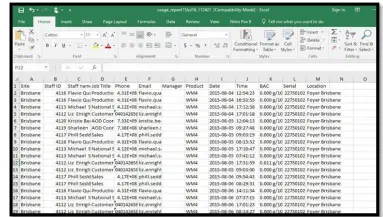 13 Λογαριασμός
13 Λογαριασμός
Στην ενότητα λογαριασμού μπορείτε να ορίσετε τα στοιχεία επικοινωνίας σας και να αλλάξετε τον κωδικό πρόσβασής σας.
Εξουσιοδοτημένοι τεχνικοί επιτόπιων δοκιμών
Εάν έχετε ρυθμιστεί ως εξουσιοδοτημένος τεχνικός επιτόπιων δοκιμών (AOD) στο AlcoCONNECT, θα εμφανιστούν τα αρχικά τεχνικού σας. Αυτά πρέπει να εισαχθούν στην εφαρμογή OnSite Testing για να μπορέσετε να συγχρονίσετε τα δεδομένα της δοκιμής σας με το AlcoCONNECT.
Διαμόρφωση αναφορών που αποστέλλονται μέσω ηλεκτρονικού ταχυδρομείου
- Αναφορές Δραστηριότητας Αναπνευστήρα, Δραστηριότητας Ναρκωτικών, Επιτόπιων Δοκιμών και Δραστηριότητας Προσωπικού
μπορεί να σας αποστέλλεται με email έως και 3 φορές την ημέρα. - Πρέπει να επιλέξετε τη Ζώνη ώρας σας, ώστε το email να λαμβάνεται την κατάλληλη στιγμή.
- Επιλέξτε ποια αναφορά θέλετε να διαμορφώσετε χρησιμοποιώντας το αναπτυσσόμενο μενού

- Στη συνέχεια, επιλέξτε τις ημέρες και ώρες που θέλετε να λάβετε την αναφορά μέσω email
- Κάντε κλικ στο κουμπί Αποθήκευση

Κατάσταση εγγράφου: ΕΚΔΟΣΗ
Σελίδα 28 από 28
Έκδοση: 12
Μη ελεγχόμενο έγγραφο κατά την εκτύπωση
Έγγραφα / Πόροι
 |
Τεχνολογία Alcolizer Σύστημα Διαχείρισης Δεδομένων AlcoCONNECT [pdf] Εγχειρίδιο χρήστη AlcoCONNECT, Σύστημα Διαχείρισης Δεδομένων AlcoCONNECT, Σύστημα Διαχείρισης Δεδομένων, Σύστημα Διαχείρισης |



